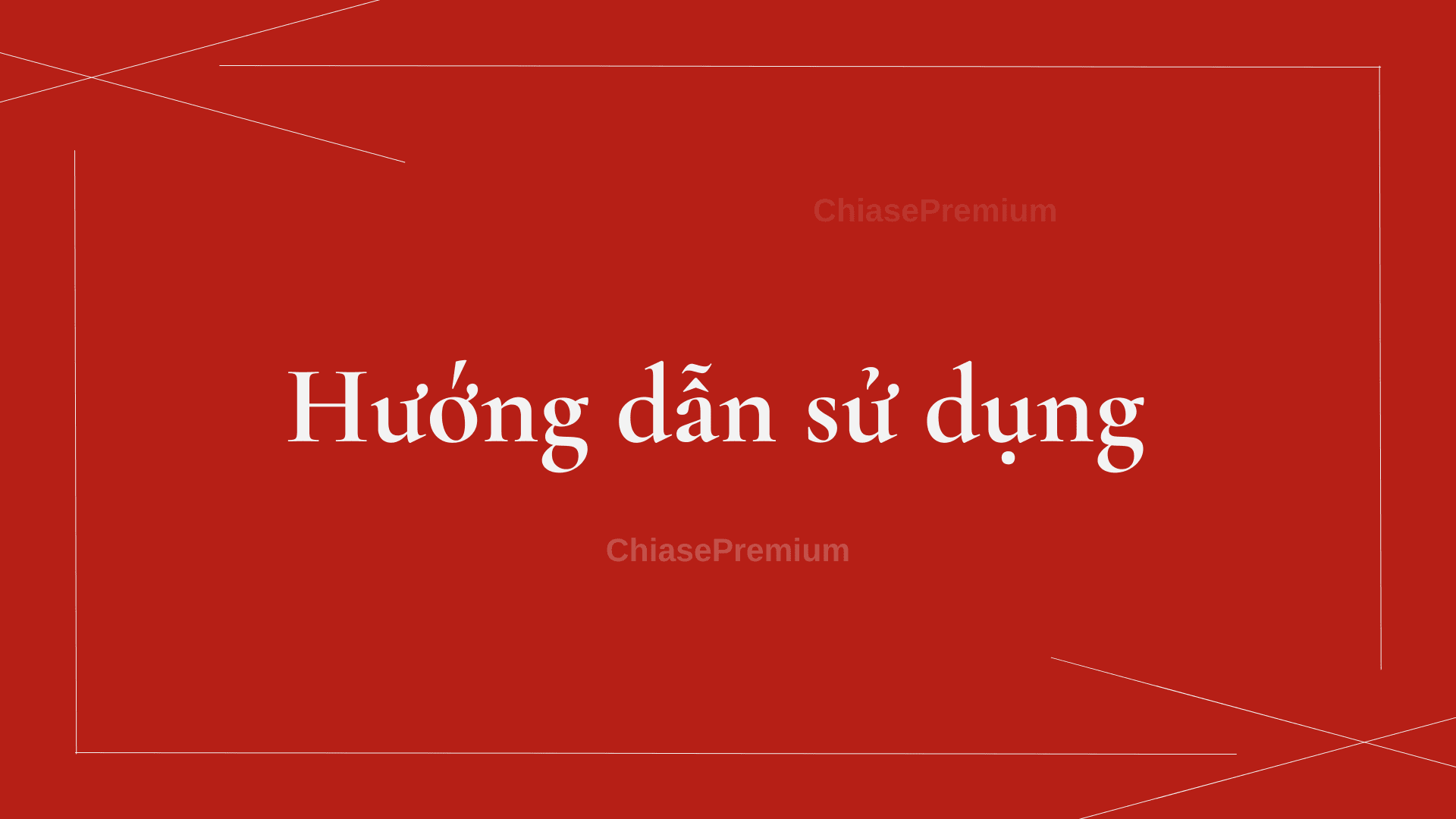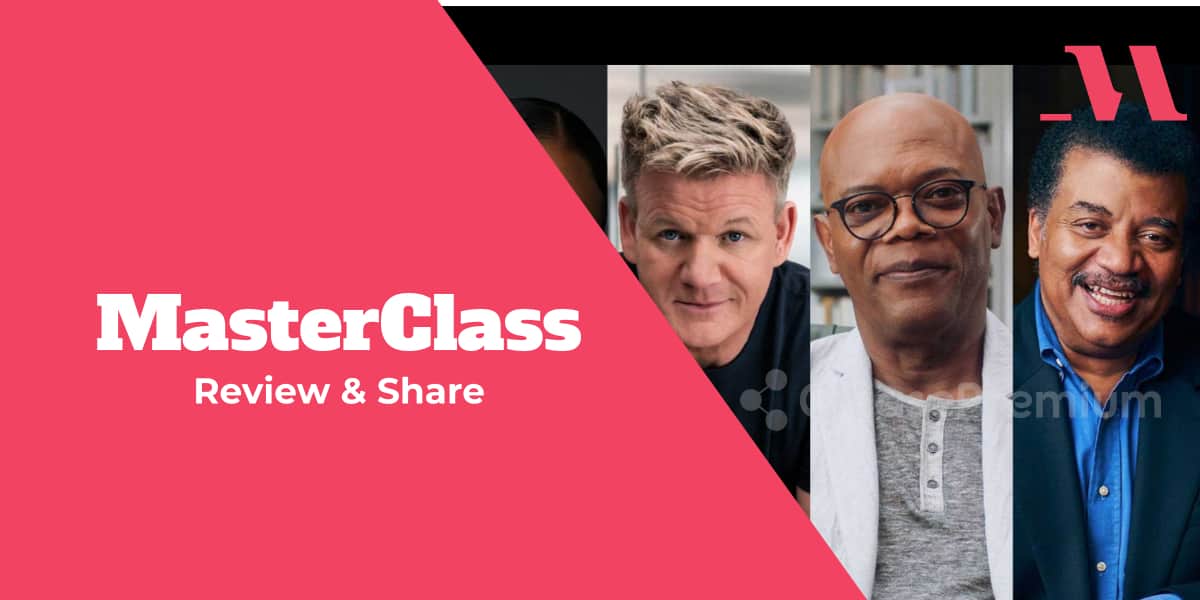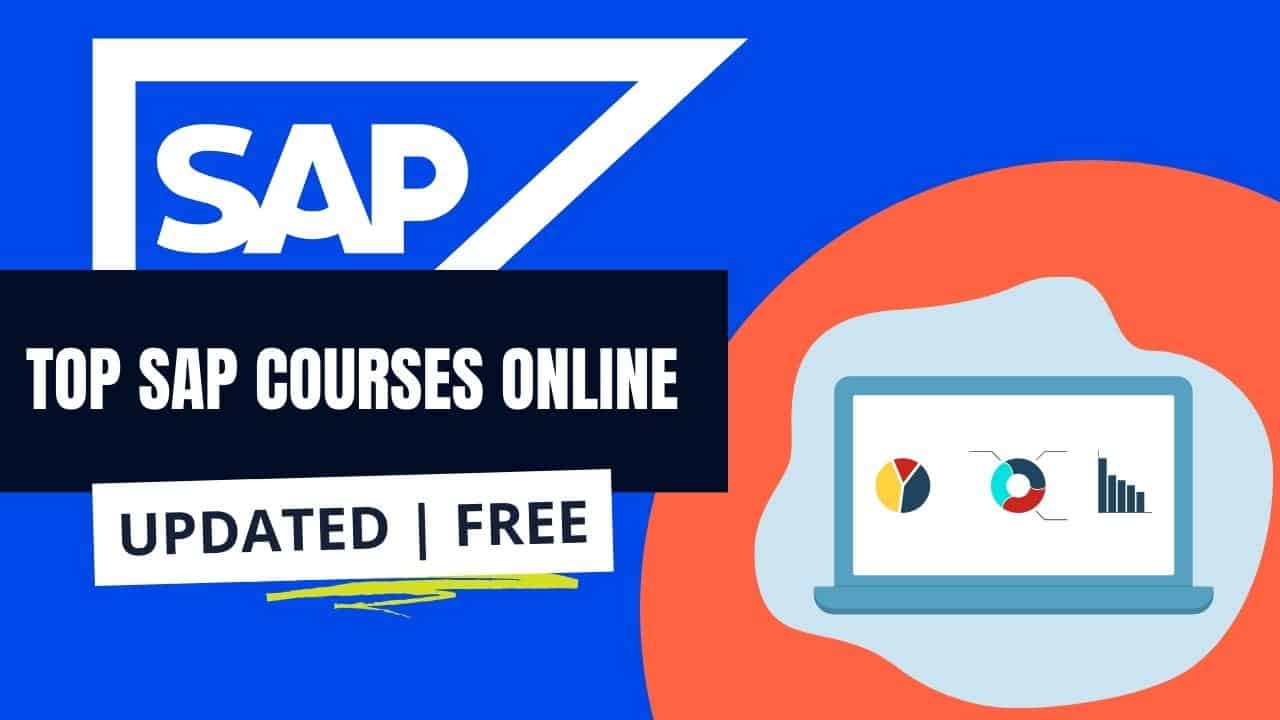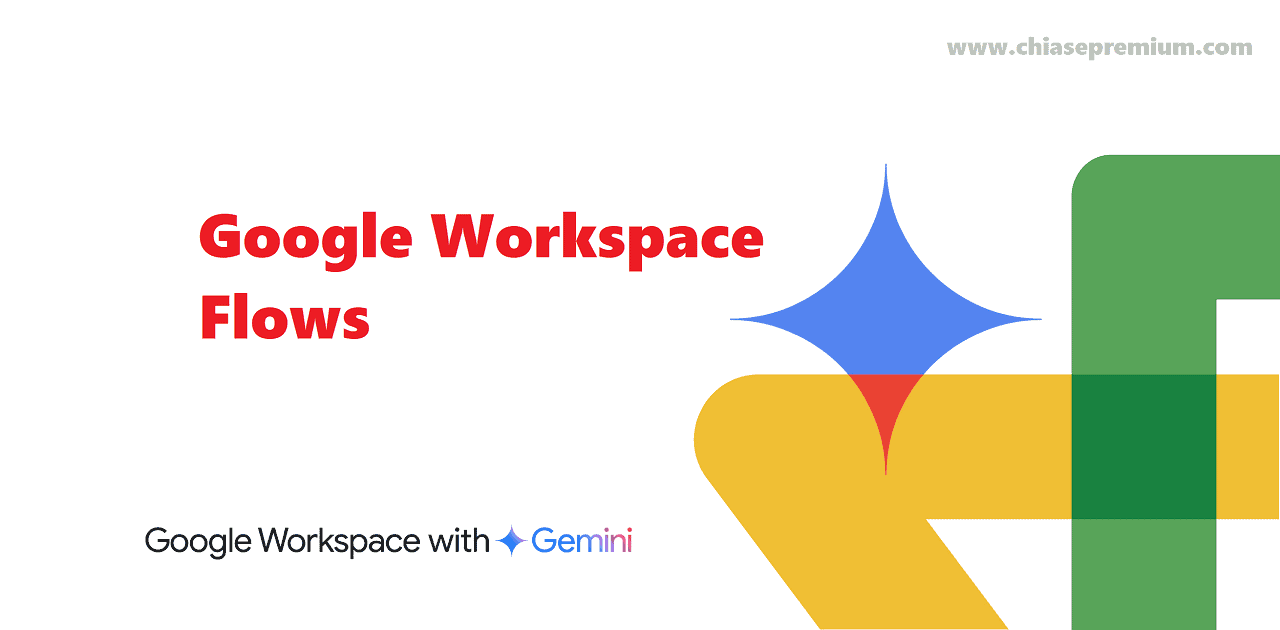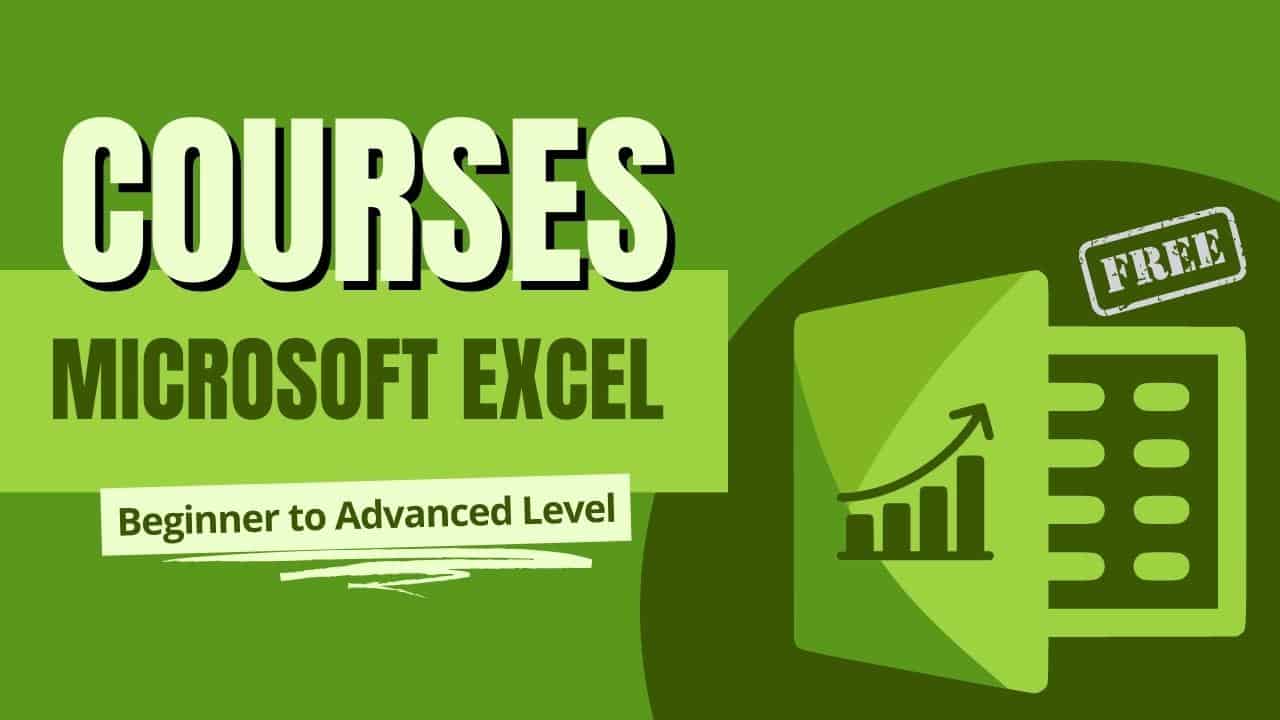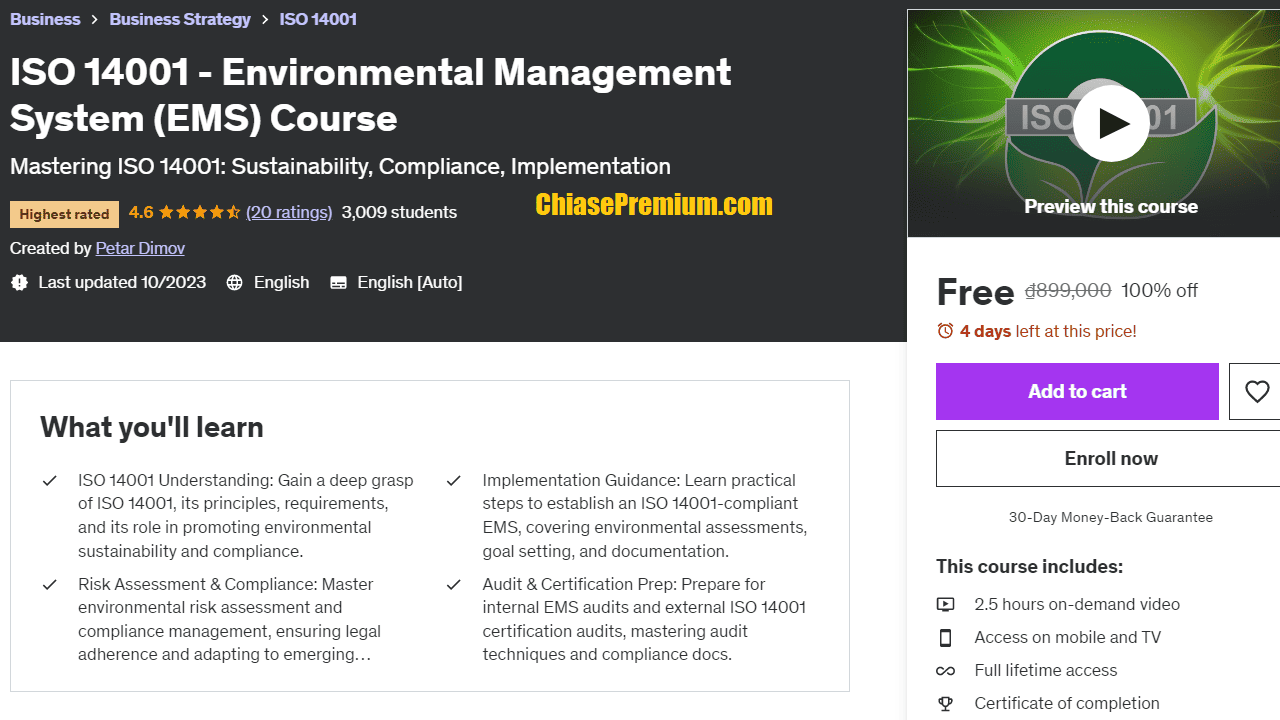Dường như ứng dụng CapCut không còn xa lạ với những người thường xuyên tạo video cá nhân hoặc nhà sáng tạo nội dung video, đặc biệt là trên nền tảng TikTok hiện nay.
Tuy nhiên, cũng có nhiều người vẫn chưa quen thuộc với ứng dụng này. Vì vậy, bài viết này sẽ giúp bạn hiểu rõ hơn về CapCut là gì và cách sử dụng nó như thế nào. Hãy tiếp tục theo dõi nhé!
→ Xem thêm: Wondershare Filmora là gì? Cách sử dụng Filmora lifetime
CapCut là gì?
CapCut là một ứng dụng chỉnh sửa video miễn phí, có sẵn trên cả nền tảng Android và iOS. Đây là một ứng dụng chỉnh sửa đơn giản nhưng lại rất chuyên nghiệp, giúp tạo ra những video chất lượng cao. CapCut cung cấp các tính năng thú vị và hữu ích, cho phép bạn chỉnh sửa video trực tiếp trên điện thoại di động để chia sẻ trên các nền tảng như Instagram, TikTok…
- Download Capcut: https://www.capcut.com/tools/video-editor-download
Xem thêm: Top khóa học TikTok Ads xu hướng mới nhất | Free
Cách sử dụng CapCut cơ bản
Bước 1: Mở ứng dụng CapCut và chọn “Dự án mới” bằng cách nhấn vào biểu tượng dấu cộng (+) ở giữa màn hình. Sau đó, chọn nhiều video và hình ảnh từ album của bạn để tạo video. Bạn có thể nhấn dấu cộng (+) để thêm video hoặc hình ảnh khác.
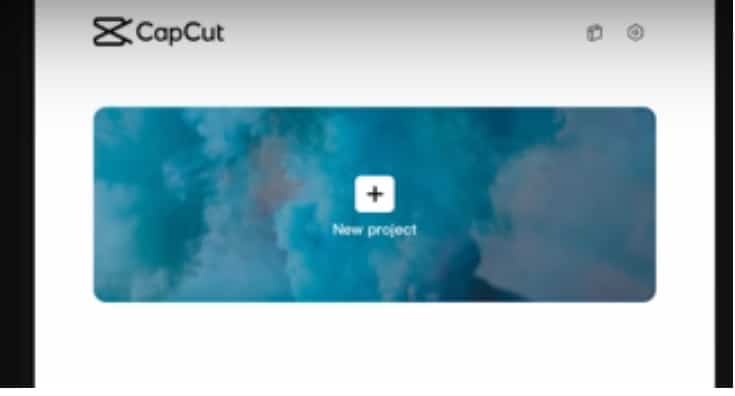
Bước 2: Bạn có thể dễ dàng chỉnh sửa video bằng các tính năng có sẵn trên CapCut. Dưới đây là 4 công cụ nổi bật của CapCut:
– Chỉnh sửa tốc độ video: CapCut cung cấp tính năng cho phép bạn điều chỉnh tốc độ phát video từ chậm đến nhanh, với các cấp độ từ 0.1x đến 2x, 5x, 10x, 100x. Để thực hiện, bạn chỉ cần chọn đoạn video muốn thay đổi tốc độ, sau đó chọn “Tốc độ” và lựa chọn “Bình thường” hoặc “Uốn cong”. Nếu bạn muốn thay đổi tốc độ cho từng phần của video mà không ảnh hưởng đến toàn bộ video, hãy chọn “Uốn cong” và tùy chỉnh tốc độ phù hợp.
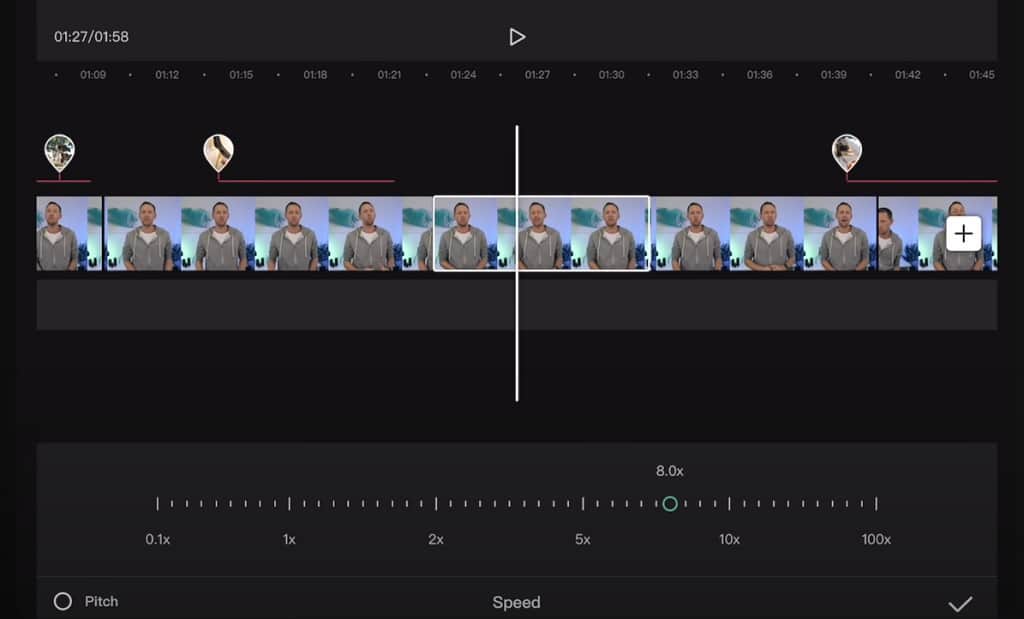
– Chọn nhạc cho video: Bạn có thể chèn bất kỳ đoạn nhạc nào bạn thích bằng cách lựa chọn từ các bản nhạc đề xuất theo xu hướng hoặc theo chủ đề. Thú vị hơn, bạn cũng có thể chèn nhạc có sẵn của mình. Để thực hiện, hãy chọn “Thêm âm thanh” dưới đoạn video và lựa chọn “Âm thanh” nếu bạn muốn sử dụng nhạc được đề xuất bởi CapCut. Nếu bạn muốn thêm hiệu ứng âm thanh độc đáo, hãy chọn “Hiệu ứng”. Nếu bạn muốn sử dụng một đoạn nhạc từ một video khác, hãy chọn “Đã trích xuất”. Nếu bạn muốn thêm đoạn ghi âm, hãy chọn “Lồng tiếng”. Cuối cùng, hãy chọn nhạc phù hợp với video của bạn.
✅ Xem thêm:
- Review tài khoản InVideo.io – tạo video chuyên nghiệp chỉ trong 5 phút
- Tạo slideshow online miễn phí, chuyên nghiệp với InVideo.io
- Hướng dẫn sử dụng InVideo.io: Text To Video | Tự động tạo Video từ Văn bản
- Pitch Deck Presentation là gì? Share Best Pitch Deck Templates
- Hướng dẫn dùng tài khoản Slidesgo Premium cho người mới bắt đầu
- Cách làm infographic nhanh, chuyên nghiệp với tài khoản Infograpia
- Freepik là gì? Cách tải Freepik premium miễn phí
- Slidesgo là gì? Chia sẻ Google Slides, PowerPoint templates
- Hướng dẫn sử dụng Powtoon để thiết kế video marketing
- Làm video hoạt hình bằng trí tuệ nhân tạo AI (full course)
- Những thông tin bạn cần biết về Toonly: phần mềm làm video hoạt hình giải thích
- Doodly là gì? Đánh giá phần mềm làm video doodle
- VideoScribe là gì? Cách sử dụng phần mềm VideoScribe làm video vẽ tay
- Phần mềm VideoScribe Pro – Đánh giá chia sẻ trải nghiệm
- Biteable là gì? Đánh giá – Chia sẻ tài khoản Biteable Ultimate
- Powtoon review: Nền tảng tạo video truyền thông chuyên nghiệp
– Thêm nhãn dán và văn bản: Công cụ này giúp video của bạn trở nên sống động, thú vị và đáng yêu hơn. Để thực hiện, hãy chọn “Văn bản” và lựa chọn “Thêm chữ” nếu bạn muốn thêm các dòng văn bản tùy chỉnh. Nếu bạn muốn sử dụng các mẫu văn bản có sẵn, hãy chọn “Mẫu văn bản”. Nếu bạn muốn tạo phụ đề dựa trên âm thanh, hãy chọn “Phụ đề tự động”. Nếu bạn muốn thêm nhãn dán, hãy chọn “Nhãn dán”.
– Thay đổi hiệu ứng: Thay đổi hiệu ứng sẽ làm cho video trở nên sặc sỡ và không đơn điệu. Để thực hiện, hãy chọn “Hiệu ứng” và lựa chọn “Hiệu ứng video” hoặc “Hiệu ứng cơ thể”. Sau đó, chọn hiệu ứng mà bạn muốn áp dụng cho video.
Xem thêm: Cách tạo tài khoản Udemy có hàng nghìn khóa học miễn phí
Khóa Học Làm chủ Capcut
Dưới đây mình chia sẻ link đăng ký một số khóa học rất hay về Capcut từ Udemy.com. Link đăng ký là miễn phí sử dụng vĩnh viễn (thường chỉ dành cho 120 người đăng ký đầu tiên). Cập nhật đăng ký mới nhất mời bạn theo dõi trên Facebook hoặc thông qua bản tin chia sẻ premium ở cuối bài viết để không bỏ lỡ bạn nhé.
Xem thêm: Cách làm video TikTok với Canva chỉ trong 5 phút
CapCut Mastery: Create Viral Reels & TikTok in 7 Days
Create Viral Reels & TikTok and Go Viral on Social Media with Mobile Editing, Transition Techniques, Music, and Effects. Source: Udemy.com
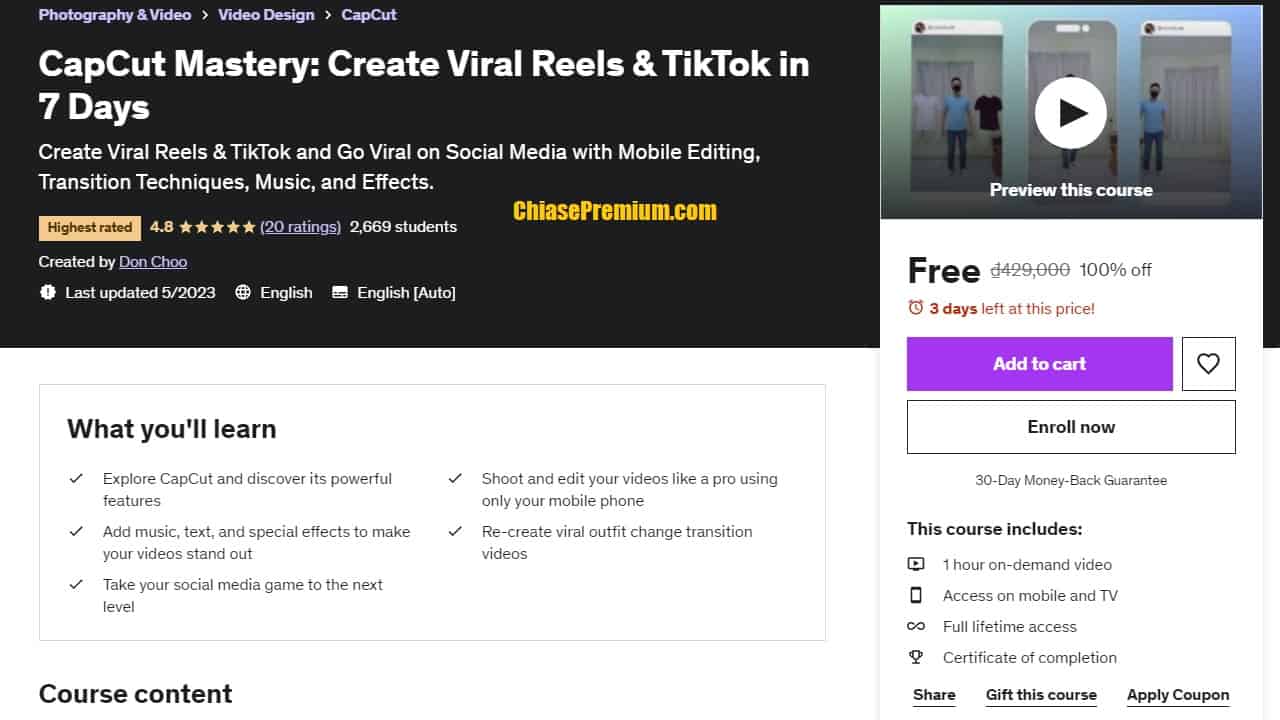
Những điều bạn sẽ học được:
- Khám phá CapCut và khám phá những tính năng mạnh mẽ của nó
- Quay và chỉnh sửa video của bạn như một chuyên gia chỉ bằng điện thoại di động
- Thêm nhạc, văn bản và hiệu ứng đặc biệt để làm cho video của bạn nổi bật
- Tạo lại các video chuyển cảnh thay đổi trang phục gây sốt
- Nâng cao trình độ trên mạng xã hội của bạn
Chào mừng bạn đến với khóa học ‘CapCut Mastery: Tạo video Reels & TikTok gây sốt trong 7 ngày’! Khóa học này được thiết kế dành cho bất kỳ ai muốn học cách tạo những video chuyển cảnh tuyệt vời gây sốt trên Reels và TikTok. Phần tuyệt nhất là bạn không cần bất kỳ kinh nghiệm chỉnh sửa video hay thiết bị đắt tiền nào. Bạn chỉ cần điện thoại di động của mình và ứng dụng CapCut.
Là một doanh nhân, nhà tiếp thị kỹ thuật số hoặc người ảnh hưởng, bạn biết rõ tầm quan trọng của việc tạo nội dung hấp dẫn để nổi bật trên mạng xã hội. Đó là lý do khóa học này ra đời. Tôi sẽ chỉ cho bạn cách thêm nhạc, văn bản và hiệu ứng đặc biệt vào video của bạn để làm cho chúng hấp dẫn mắt và thú vị.
Trong suốt khóa học, bạn sẽ học mọi thứ về CapCut, bao gồm cách điều hướng ứng dụng, chỉnh sửa video, thêm âm thanh và áp dụng hiệu ứng hình ảnh. Bạn cũng sẽ học các kỹ thuật chuyển cảnh nâng cao giúp video của bạn vượt trội và nổi bật giữa đám đông.
Khi kết thúc khóa học, bạn sẽ có khả năng tạo ra những video Reels và TikTok gây sốt riêng của mình, thu hút sự chú ý và gây sự tò mò của mọi người. Và tuyệt nhất là bạn sẽ có thể làm được điều này chỉ trong vòng 7 ngày!
Vậy nếu bạn sẵn sàng nâng cao kỹ năng chỉnh sửa video của mình và làm cho nội dung của bạn nổi bật trên mạng xã hội, hãy tham gia khóa học ‘CapCut Mastery: Tạo video Reels & TikTok gây sốt trong 7 ngày‘!
Đối tượng của khóa học này:
- Người ảnh hưởng truyền thông xã hội, nhà tiếp thị hoặc doanh nhân muốn nâng cao trình độ trên mạng xã hội của mình.
Source: #udemy
Link đăng ký miễn phí vĩnh viễn dành cho 120 đăng ký đầu tiên trong hôm nay (free for 120 enrolls today): https://www.udemy.com/course/capcut-mastery-create-viral-reels-tiktok-in-7-days/?couponCode=917A7B17FD665B559DC0
CapCut Video Editor For Beginners
Learn to Edit like the Pros Do plus Earn Money. source: udemy.com
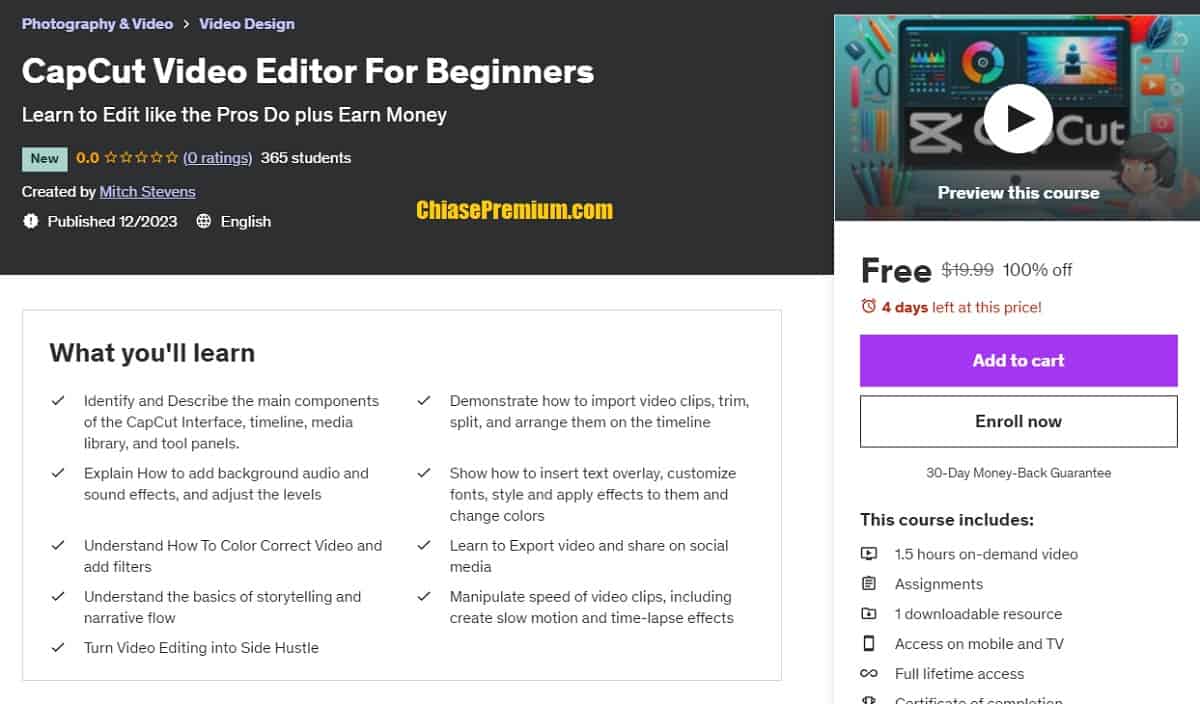
- “Identify and Describe the main components of the CapCut Interface, timeline, media library, and tool panels.
- Demonstrate how to import video clips, trim, split, and arrange them on the timeline
- Explain How to add background audio and sound effects, and adjust the levels
- Show how to insert text overlay, customize fonts, style and apply effects to them and change colors
- Understand How To Color Correct Video and add filters
- Learn to Export video and share on social media
- Understand the basics of storytelling and narrative flow
- Manipulate speed of video clips, including create slow motion and time-lapse effects
- Turn Video Editing into Side Hustle” source: udemy.com
Link đăng ký miễn phí vĩnh viễn dành cho 120 đăng ký đầu tiên trong hôm nay (free for 120 enrolls today), 23.12.2023:
https://www.udemy.com/course/capcut-video-editor-for-beginners/?couponCode=FBGROUP
✅ Xem thêm:
- 15 Thủ thuật sử dụng Prezi để làm bài thuyết trình nổi bật hơn
- Cách làm bài thuyết trình vô cùng mới lạ với tài khoản Prezi
- Pitch Deck Presentation là gì? Share Best Pitch Deck Templates
- Làm thuyết trình với tài khoản Prezi – Thiết kế Infographic với tài khoản Infograpia
- Cách làm infographic nhanh, chuyên nghiệp với tài khoản Infograpia
- Khóa Học Thuyết Trình Chuyên Nghiệp | Đăng ký miễn phí
✅ Xem thêm:
- Camtasia Studio 2- Hướng dẫn sử dụng toàn diện (full course)
- Mẹo đăng ký, sử dụng tài khoản Wondershare Filmora lifetime
- Phần mềm chỉnh sửa video Wonderershare Filmora có tốt không?
- Làm video hoạt hình bằng trí tuệ nhân tạo AI (full course)
- CapCut là gì? Cách sử dụng CapCut. Khóa học CapCut (full)
- FlexClip review: Thiết kế video online với kho templates đẹp
- Wave.video là gì? Review, chia sẻ tài khoản Wave.video
- Phần mềm VideoScribe Pro – Đánh giá chia sẻ trải nghiệm
- Toonly Enterprise – phần mềm làm video hoạt hình giải thích
- Hướng dẫn sử dụng Doodly chi tiết
- Doodly là gì? Đánh giá phần mềm làm video doodle: Doodly
- Khóa học SketchUp online miễn phí
- Cách làm video animation giới thiệu sản phẩm với Toonly
- Hướng dẫn cách làm video tuyển dụng chi tiết với Toonly
- Hướng dẫn sử dụng Powtoon để thiết kế video marketing